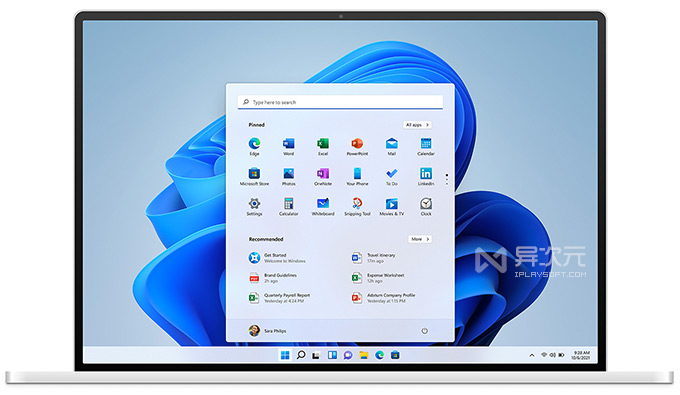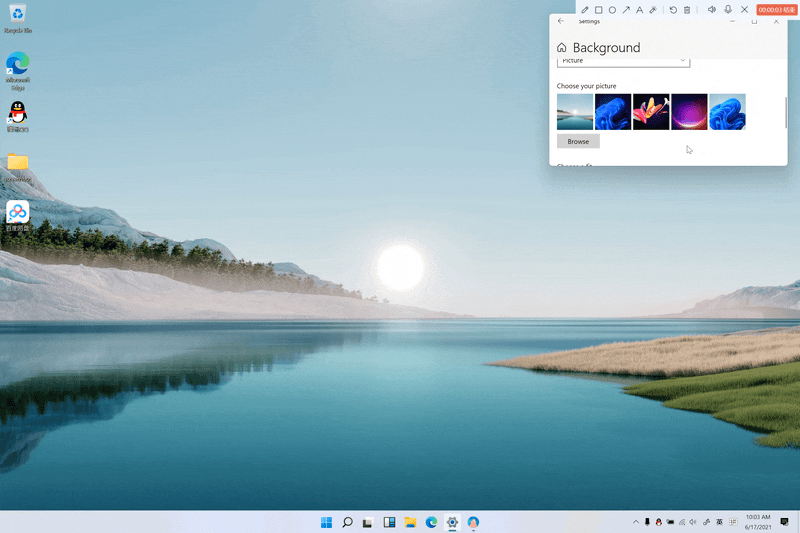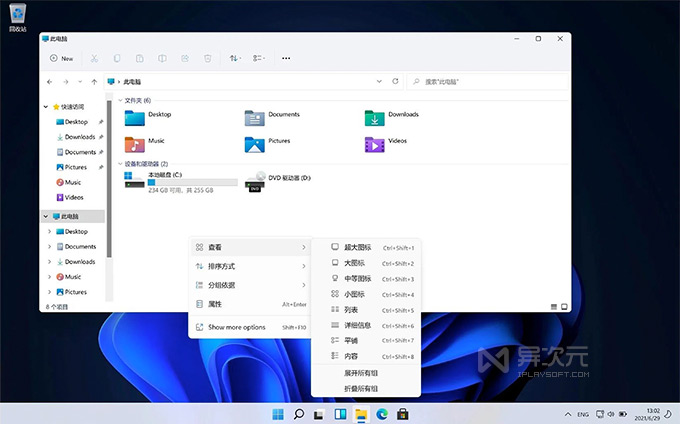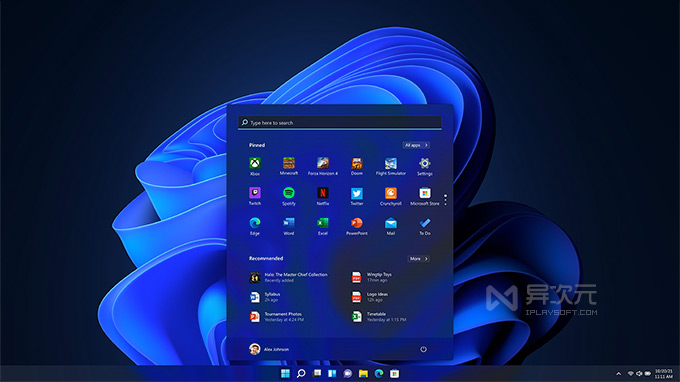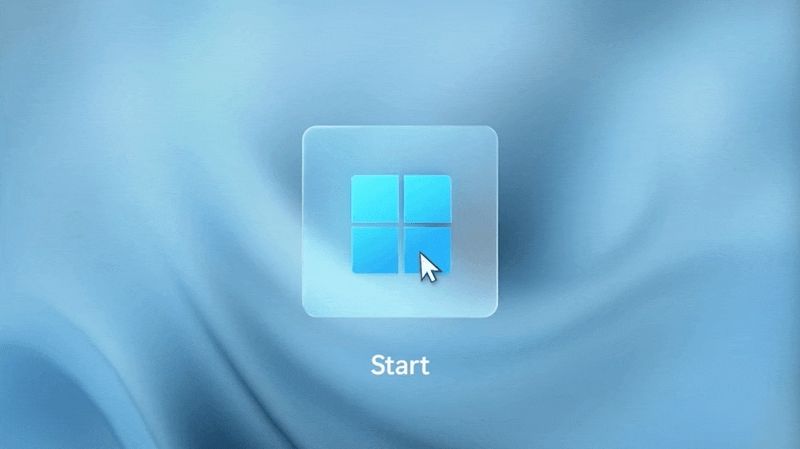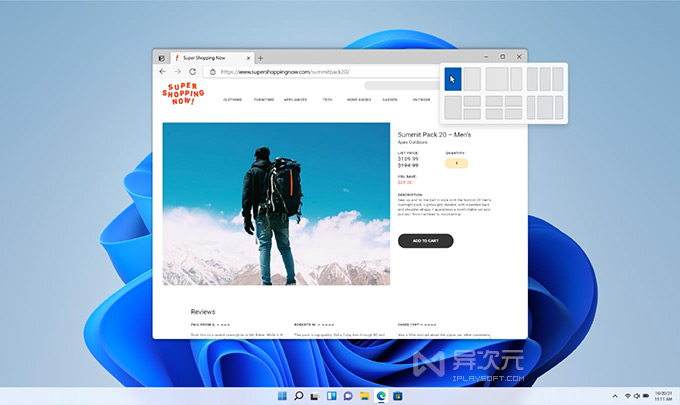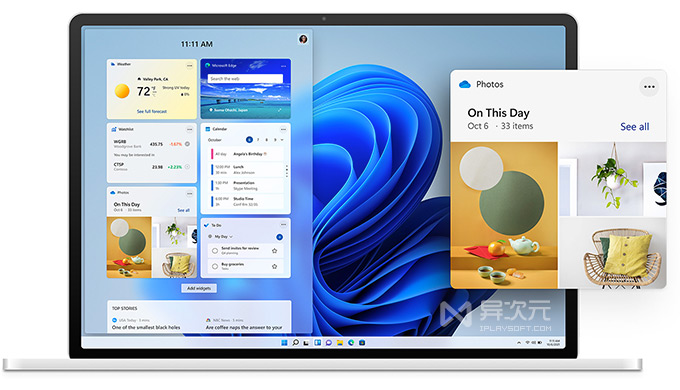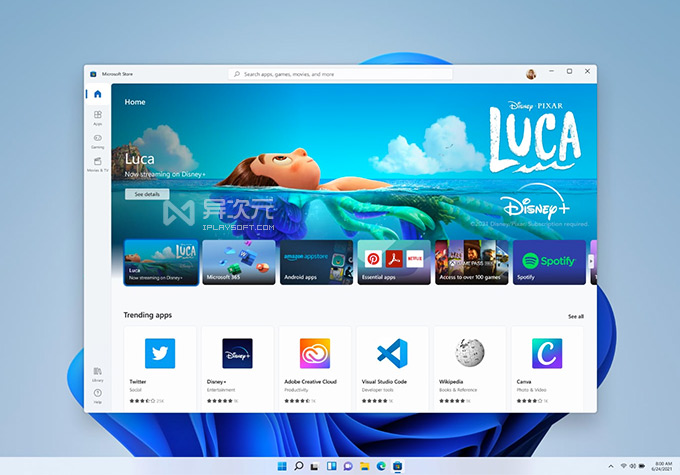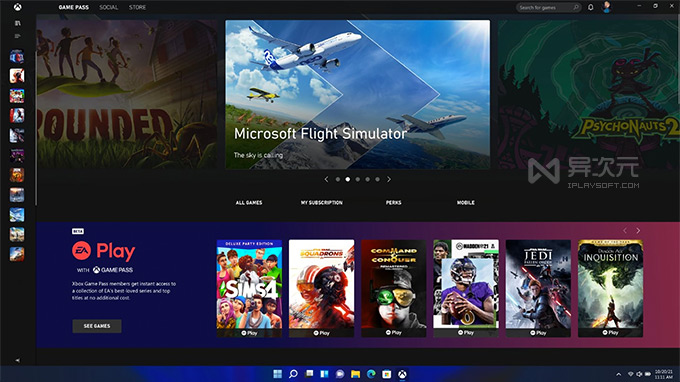| Windows 11 最新官方正式版 ISO 镜像下载 (微软 MSDN 原版系统 / 免费升级 / 网盘 BT) | 您所在的位置:网站首页 › win10旗舰版iso下载 › Windows 11 最新官方正式版 ISO 镜像下载 (微软 MSDN 原版系统 / 免费升级 / 网盘 BT) |
Windows 11 最新官方正式版 ISO 镜像下载 (微软 MSDN 原版系统 / 免费升级 / 网盘 BT)
Windows 11 最新官方正式版 ISO 镜像下载 (微软 MSDN 原版系统 / 免费升级 / 网盘 BT)
更新 2022.3 正式版 系统工具 Windows 2022-03-22
 110
下载
爱奇艺年卡 + 京东 Plus = 123元 |
Win11 专业版立减 150 |
SetApp 1 年订阅 6.5 折
iSlide 插件 (PPT神器) 买二年送一年 |
腾讯云每日秒杀 |
QQ音乐+百度网盘+文库等联合会员
110
下载
爱奇艺年卡 + 京东 Plus = 123元 |
Win11 专业版立减 150 |
SetApp 1 年订阅 6.5 折
iSlide 插件 (PPT神器) 买二年送一年 |
腾讯云每日秒杀 |
QQ音乐+百度网盘+文库等联合会员在苹果发布了 macOS Monterey 系统之后,微软终于如约地正式发布了其最新一代的操作系统——Windows 11 正式版 了!并且微软还很厚道地宣布「Win11 可以完全免费升级」。 新版的 Windows 11 系统相比 Win10 带来很多显著的变化,比如全新设计的“毛玻璃”界面、原生支持运行 Android 应用、窗口布局管理 / Widgets 小工具、新的应用商店、支持 XBox Game Pass 订阅、支持云游戏、DirectX 12、AutoHDR 等更强大的游戏体验…… 「微软 Windows 11 中文正式版镜像已重磅发布!」 最新版镜像 22000.556 (21H2) 三月更新版 2022.3 优惠:获取正版 Win11 序列号 传送门:微软中国官网 扩展阅读:下载 Windows 11 ARM 中文版镜像 ISO (支持 M1 Mac 虚拟机安装)3 种免费升级安装 Win11 正式版的方法 / 制作 U 盘启动盘 (微软官方工具)Win11 安装 WSA 安卓子系统教程Windows 11 Build 22000.100 新版本改进与变化内容汇总Windows 11 Build 22000.65 新版本改进与变化内容汇总测试电脑能否运行 Windows 11 - 微软官方硬件检查工具微软最新 Office 办公软件下载 - Microsoft 365 订阅Windows 11 全套内置自带壁纸打包下载微软官方 Windows 10 最新正式版 MSDN 原版系统镜像下载最新 Win11 (21H2) 中文官方正式版 ISO 原版镜像 22000.556 下载微软为最新的 Windows 11 带来新的设计和 UI 界面让人耳目一新,而最让人兴奋的是,Win11 还推出了「WSA 安卓子系统」,支持在电脑上直接运行 Android 应用!方便你在大屏幕上使用手机版安卓 APP 而不再需要安装第三方的虚拟机了!同时,微软还很厚道地宣布:任何已激活的 Win10 电脑均能免费升级到 Win11!
在经历了 N 多个版本的测试预览之后,Windows 11 官方正式版终于推出了,如果你对尝鲜新系统感兴趣,那么现在就可以“下载 Win11 官方原版镜像”回去安装了。当然了,如果你比较谨慎,也可以先使用虚拟机来体验,以免主力机遭遇意外状况耽误工作。
据网友反馈,此前放出的测试预览版镜像在 Parallels Desktop、VMWare 等虚拟机和真机上安装都完全没有问题,整体使用体验可以算得上是“令人愉快的”,正式版当然也不例外!
从截图可以看到,Windows 11 同样支持换主题皮肤,窗口拥有圆角以及部分磨砂毛玻璃特效,并且桌面最明显的变化是跟 Mac 一样,将开始菜单、应用程序任务栏都居中了。
而安装方法上,和以往的 Windows 10 并没有什么区别,你可以选择在原 Win10 上升级,也可以通过 Ventoy、Rufus 等工具制作启动 U 盘或 WinPE 系统进行全新安装,相信大家应该都能轻松搞定。如果你的硬件不支持 TPM 2.0,那么可以看看本文后面的解决方法教程。 Windows 11 官方宣传视频: Windows 11 新宣传片: 全新界面 - 磨砂毛玻璃特效回归:Windows11 设计了全新的开始菜单、带来了圆角的窗口/新的声音/字体/图标、以及经典的磨砂毛玻璃特效回归,搭配暗黑模式主题,使得整体的视觉感受更加的精致漂亮。
新的 Windows 11 开始菜单、任务栏和应用程序图标都会默认居中在屏幕下方,整体布局和 macOS 非常相似。所以这次微软被网友诟病“果里果气”也不是没有道理的。
提供了浅色/暗黑模式,而新的设计语言的也让观感柔和了很多,不再像 Windows 10 那么多刺眼的深蓝和黑色的色块了。 增强生产力的“窗口布局管理”功能:Windows 11 引入了一个新的「窗口布局管理」功能:Snap Layouts(贴靠布局)、Snap Groups(贴靠群组),鼠标指针放到最大化按钮上就能看到不同的布局排列可选。
以前这样的功能必须借助第三方工具来实现,而现在用户可以更加直接便捷地组织、排列各个程序的窗口,更好地利用屏幕空间,从而大幅提高工作效率。
在 Windows 11 中,用户可以根据自己的喜好和习惯来创建多个「虚拟桌面」,并可以为它们设置不同的壁纸、主题色等,可以轻松地将工作、学习、设计、游戏的桌面分隔开来,不再像以前那么一团乱了。
而 Win11 中还将 Vista 系统曾存在过的 Widgets(小工具 / 小部件)功能重新回归。不过在实现上并不相同,Win11 的 Widgets 主要是信息和资讯相关的组件,日后开发者也能让自己的应用支持 Widgets。
微软为 Win11 重新设计了 Microsoft Store 应用商店,内容涵盖了 APP 应用、游戏、电视剧、电影等。而最大的变化是,Windows 11 居然可以直接运行安卓 APP 了!就像 Win10 内置了 Linux 子系统可以运行 Ubuntu 等系统一样,Win11 使用安卓手机 APP 将更加方便了。
目前未知具体的实现形式,是否可以随意安装任意 .apk 文件使用。可以知道的是,微软将和 Amazon 亚马逊合作将 Android 应用和游戏带到了 Win11。用户可以在新的 Microsoft Store 商店内下载安装安卓 APP 应用并直接运行,将会收录抖音等众多流行的安卓应用和游戏。 实际上 Windows 11 是借助 Intel Bridge 的技术来实现 Android 应用直接在基于 X86 的设备上运行的,类似苹果 Mac 的 M1 + Rosetta 转译技术,性能媲美原生运行,比虚拟机要强得多! 玩家们的福音!更强大的游戏性能和体验除了办公外,游戏其实一直是 Windows 力压 macOS 的一大因素。因此 Windows 11 也毫不吝啬地带来了一系列顶级的游戏技术,来让 PC 的硬件的游戏潜力获得充分的释放。
微软官方的说法是 Windows 11 正式版已经正式推出了,但未正式公布免费升级的政策细节。不过,符合条件的“已激活”的 Windows 10 电脑确实是可以免费升级的,安装完 Win11 后依然是已激活状态,所以大家不必担心。你可以下载「PC 健康检查应用」来测试你的电脑硬件兼容性,看能否支持安装和运行 Win11。 免费升级的政策将在正式版推送后开始,并将持续到 2022 年。现在,你可以在本文结尾处下载到最新的官方的 Win11 正式版镜像,如果你喜欢追新,也可以通过 “Windows 预览体验计划”(Windows Insider Program) ,选择 Dev 渠道,可直接在线将 Win10 升级到 Win11 最新的测试预览版。 重要提醒:用户一旦通过系统更新的推送升级,目前是无法轻松恢复并回滚到 Windows 10 系统的。建议大家做好重要资料的备份再进行升级。 Win11 官方预览版上手体验视频: Windows 11 安装前后,你可以看看这些资源:使用虚拟机安装与尝鲜:Windows:VMware Workstation (最强虚拟机软件) | VMWare Player (免费)macOS:Parallels Desktop 虚拟机 (推荐) | VMWare Fusion跨平台:VirtualBox (免费开源)安装 Windows 11 之前:购买正版 Windows 11 序列号怎样制作 Windows 10 系统安装 U 盘进行全新安装 (Win11 同样可参考)给 Windows 11 电脑硬盘分区时,怎样计算整数分区?Windows 11 全套系统内置壁纸打包下载 | Win10 壁纸打包下载安装 Windows 11 之后:微软最新 Office 办公软件 (Microsoft 365 订阅)IDM 最强下载工具 - 装机必备软件Fences - 给桌面图标“分区”来提高使用效率Groupy - 给所有 Windows 程序加上“多标签页”功能All in One Runtimes - 快速一键安装 Windows 系统必备运行库合集安装 WSA 安卓子系统 (可让 PC 运行 Android 应用)Listary 搜索增强 - 找文件的超级效率神器1Password - 全平台密码管理神器Eagle - 图片设计素材全能管理神器Start11 - 将 Win11 的开始菜单恢复成 Win7/10 经典风格样式免费给 Win10 加上右键菜单文件哈希校验功能Windows 右键菜单管理器 - 开源免费 ContexMenuManager微软 PowerToys 官方 Win11/10 功能增强小工具合集提升操作效率!Windows 10 快捷键汇总表格 (Win11 可参考)BandiZip | WinRAR | 7-ZipChrome 谷歌浏览器 | FireFox专题:装机必备的工具推荐 | 美化相关软件更多 Windows 精选软件装机相关工具软件:分区助手 - 免费中文版的硬盘无损分区工具Ventoy 多合一启动盘制作工具神器优启通 - 老牌干净无广告的 WinPE 系统启动盘微 PE 工具箱 (WePE) - 纯净的 WinPE 启动盘/ U盘重装系统工具Windows 10 系统序列号查看器下载Rufus - 制作可引导的 Win11 安装U盘DiskGenius - 实用免费的硬盘分区管理和数据恢复工具ISO to USB (同样是 Win11 镜像转U盘制作工具)WinToHDD - 直接在硬盘上用镜像安装重装系统的工具NT6 HDD Installer - 无需U盘光驱,通过硬盘安装系统恢复误删除文件的神器!EasyRecovery 硬盘数据恢复软件Daemon Tools 虚拟光驱软件Paragon Hard Disk Manager - 无损分区魔术师更多镜像相关工具微软 Windows 11 版本区别:
理论上,微软 Windows 11 正式版发布会后应该会和 Win10 一样,主要有两个不同渠道发布的版本,一个是最常见的 MSDN 版 (也就是零售版),另一个是面向大客户的 VOL 批量授权版 (又称 VL 版或 VLSC 版)。MSDN 版可以用零售序列号激活,而 VOL 版则可以通过 KMS 激活服务器进行批量激活。 镜像类型区别:消费者版 (Consumer Editions):含家庭版+专业版+教育版+专业教育版+专业工作站版商业版 (Business Editions):含专业版+企业版+教育版+专业工作站版+专业教育版Win11 版本区别:家庭版:供家庭用户使用,无法加入 Active Directory 和 Azure AD,不支持远程连接,家庭中文版和单语言版是针对 OEM 设备的,是家庭版下的2个分支;专业版:供小型企业使用,在家庭版基础上增加了域账号加入、Bitlocker 加密、支持远程连接、企业商店等功能;企业版:供中大型企业使用,在专业版基础上增加了 DirectAccess,AppLocker 等高级企业功能;教育版:供学校使用 (学校职员、管理人员、老师和学生) 其功能几乎和企业版一样,只是针对学校或教育机构授权而已。Windows 11 安装序列号 / 激活码安装过程中,Windows 11 需要用户输入序列号。你可以使用下面的安装密钥进行下一步,不同的密钥序列号对应安装不同的版本。 Windows 11 专业版序列号 / 密钥:VK7JG-NPHTM-C97JM-9MPGT-3V66TWindows 11 家庭版序列号/ 密钥:YTMG3-N6DKC-DKB77-7M9GH-8HVX7注意,上面的序列号均只可用于安装以及选择版本,并不能实现联网在线激活。你需要购买正版的 Windows 11 序列号 (目前 Win10 /11 激活序列号通用),或使用其他手段进行激活。 经实测,如果你的微软账号已成功激活过 Windows 10 系统并获得「数字权利」,那么该授权同样适用于 Windows 11。换句话说,你当前的电脑如果激活了 Windows 10 并获得数字权利,那么同一台 PC 登录同一个微软帐号即可自动在线激活 Win11 而无需额外操作。
新版本的 Rufus 和 Ventoy 等工具均支持在制作启动盘时“破解” Win11 的 TPM2.0 和 SecureBoot 安全启动等限制,因此你使用上述工具制作的启动盘,安装时会自动绕开限制直接可以在任意机器上安装。 方法 2、通过 WinPE 加载镜像安装如果你遇到由于 TPM 2.0 限制无法安装的情况,还有简单的解决方式就是「使用 WinPE 系统」加载 ISO 镜像,在 UEFI+GPT 硬盘的环境下安装,几乎就不会再遇到什么问题了。 方法 3、手工替换或删除 DLL 文件你可以在 Windows 10 (21H1正式版) 的 ISO 镜像中找到 appraiserres.dll(该文件位于 sources 文件夹里),用它替换掉 Win11 镜像中的同名文件即可。也有网友表示,直接在 Win11 的镜像中删除该文件也可以。 方法 3、修改注册表如果你使用 U 盘来安装 Windows 11,提示“该电脑无法运行”的错误,那么可以按下 Shift + F10 键打开命令行界面并输入 regedit 回车打开注册表编辑器,然后找到: 注册表键: HKEY_LOCAL_MACHINE\SYSTEM\Setup\MoSetup 在里面创建名为“AllowUpgradesWithUnsupportedTPMOrCPU”的项 然后创建类型为 REG_DWORD 的值 并填入值:1如果你不想手动操作注册表,也可以复制下面的一整段代码 (来源),保存为 .bat 文件,然后「使用管理员权限运行」执行 PowerShell,即可跳过 TPM 2.0 或 CPU 最低配置的检查。之后再通过 ISO 或在线进行升级。 @(set "0=%~f0"^)#) & powershell -nop -c iex([io.file]::ReadAllText($env:0)) & exit/b #:: double-click to run or just copy-paste into powershell - it's a standalone hybrid script #:: v2 of the toggle script comes to the aid of outliers for whom v1 did not work due to various reasons (broken/blocked/slow wmi) #:: uses IFEO instead to attach to the same Virtual Disk Service Loader process running during setup, then launches a cmd erase #:: of appraiserres.dll - but it must also do some ping-pong renaming of the exe in system32\11 - great implementation nonetheless #:: (for simplicity did not use powershell invoking CreateProcess and DebugActiveProcessStop to overcome IFEO constrains) #:: in v2 the cmd window will briefly flash while running diskmgmt - so it is not "better" per-se. just more compatible / reactive #:: you probably don't need to have it installed at all times - just when doing feature updates or manual setup within windows #:: hence the on off toggle just by running the script again $_Paste_in_Powershell = { $N = 'Skip TPM Check on Dynamic Update' $0 = sp 'HKLM:\SYSTEM\Setup\MoSetup' 'AllowUpgradesWithUnsupportedTPMOrCPU' 1 -type dword -force -ea 0 $B = gwmi -Class __FilterToConsumerBinding -Namespace 'root\subscription' -Filter "Filter = ""__eventfilter.name='$N'""" -ea 0 $C = gwmi -Class CommandLineEventConsumer -Namespace 'root\subscription' -Filter "Name='$N'" -ea 0 $F = gwmi -Class __EventFilter -NameSpace 'root\subscription' -Filter "Name='$N'" -ea 0 if ($B) { $B | rwmi } ; if ($C) { $C | rwmi } ; if ($F) { $F | rwmi } $C = "cmd /q $N (c) AveYo, 2021 /d/x/r>nul (erase /f/s/q %systemdrive%\`$windows.~bt\appraiserres.dll" $C+= '&md 11&cd 11&ren vd.exe vdsldr.exe&robocopy "../" "./" "vdsldr.exe"&ren vdsldr.exe vd.exe&start vd -Embedding)&rem;' $K = 'HKLM:\SOFTWARE\Microsoft\Windows NT\CurrentVersion\Image File Execution Options\vdsldr.exe' if (test-path $K) {ri $K -force -ea 0; write-host -fore 0xf -back 0xd "`n $N [REMOVED] run again to install "; timeout /t 5} else {$0=ni $K; sp $K Debugger $C -force; write-host -fore 0xf -back 0x2 "`n $N [INSTALLED] run again to remove ";timeout /t 5} } ; start -verb runas powershell -args "-nop -c & {`n`n$($_Paste_in_Powershell-replace'"','\"')}" $_Press_Enter #::Windows 11 (22000.556) 官方正式版镜像 ISO 文件信息:Windows 11 简体中文 - 商业版镜像(2022 三月更新版 x64)文件:zh-cn_windows_11_business_editions_updated_march_2022_x64_dvd_7df6eae1.iso 大小:5.2GBMD5:200367EA633C585EDC32ECCCB7801CC4SHA1:35180F5FE9542FBB97E58910268F35EA2B33673ESHA256:9D35D27AF35DD2ED93DF3D765A941C3D57D4F6EDB8218F2673A89B5D15C84D0AWindows 11 简体中文 - 消费者版镜像 (2022 三月更新版 x64)文件:zh-cn_windows_11_consumer_editions_updated_march_2022_x64_dvd_07cc21aa.iso大小:5.3GBMD5:45282BB382DC402000B887ED7AAB44C3SHA1:581903596AAE7E9EF4C20551B36B5DA5762B4352SHA256:A5728D05A0DBE60933DB0336BD6F722A4D0C189D4C2ADCDD092E4124B813953F总结:微软终于发布了官方 Windows 11 正式版了!总体与之前预览版差不多,Bug 与兼容性都修复得差不多了,后面还会继续不断完善的。可惜的是,运行 Android 应用的能力依然未开放。 我们建议一般用户先利用 Parallels Desktop、VMWare 等虚拟机软件进行 Windows 11 的安装和体验,测试一下日常工作使用到的软件是否都能正常,再考虑将主力机升级。从预览版一样用到现在,各种软件兼容性都没什么问题,针对正式版的发布也会有更新优化,所以大家不必担心,喜欢尝鲜的同学,现在可以直接上正式版了!冲鸭…… 购买正版 Windows 11 序列号 相关文件下载地址官方网站:访问 软件性质:免费 更多相关链接: 正版 Win11 序列号 | 正版 Office 办公软件 | Windows Insider 预览计划 Surface、MacBook | 更多微软相关 | 系统相关 | 装机必备软件 制作启动安装 U 盘工具 / WinPE 系统: Ventoy 多合一启动盘制作工具 | RuFus | 微 PE | 优启通 虚拟机软件: Parallels Desktop | VMWare | Virtualbox 下载加速工具: 普通网盘或 HTTP 下载,推荐「安装 IDM」接管浏览器加速下载; 磁力链接 / ed2k 可使用 115离线、百度网盘离线或各类 BT 客户端下载 BT 客户端下载软件:迅雷、Folx、qBitorrent、FDM、PDM 更多相关工具: 微软 Win11 硬件兼容性测试工具 | 微软 Office 办公软件 | Win11 全套内置壁纸 微软官方 Win11 升级助手、媒体创建工具 (USB 启动盘制作) 安装 WSA 安卓子系统 (让 Win11 支持运行 Android 应用) 历史版本镜像下载:Win11 旧版本 ISO 存档整理 其他系统链接: Windows 11 ARM 镜像 | Windows Server 2022 LTSC 镜像 | Windows 10 系统 最新 Win11 官方正式版原版镜像下载地址: 下载 Windows 11 (22000.556) 21H2 正式版镜像 (消费者版) | 商业版镜像 1 微软 Windows 11 正式版官方原版 ISO 镜像「历史版本」下载这是微软「Windows 11 官方正式版」的 MSDN 以及 VOL 原版 ISO 光盘镜像文件下载地址整理贴。注意:微软目前已经发布了更加新的版本,普通用户「直接在到这里下载新版本」,这里只是旧版本的历史存档,有需要找旧……/ 关注 “异次元软件世界” 微信公众号,获取最新软件推送 /  如本文“对您有用”,欢迎随意打赏异次元,让我们坚持创作! 赞赏一杯咖啡 X-Force 异次元软件世界、iPcFun.com 网站创始人。 本来名字很酷,但很无辜地被叫成小X,瞬间被萌化了。据说爱软件,爱网络,爱游戏,爱数码,爱科技,各种控,各种宅,不纠结会死星人,不折腾会死星人。此人属虚构,如有雷同,纯属被抄袭…… 看看Ta的专栏 | 微博 | 微信公众号 | Twitter | 邮箱 | 本文作者 本文分类:系统工具本文标签:ISO, windows, windows11, 升级, 微软, 桌面, 正版, 激活, 程序, 窗口, 精选, 系统, 补丁, 装机, 镜像流行热度:已超过 - 人围观了本文生产日期:异次纪元 22年03月22日 - 13时00分31秒文章链接:https://www.iplaysoft.com/windows11.html [复制] (转载时请注明本文出处及文章链接) 上一篇 >:伪 PanDownload 最新复活版 - 百度网盘不限速免会员下载工具 (突破网速限制/离线加速)下一篇 >:AI 智能自动生成短视频软件, 批量制作自媒体短视频利器 - 万彩微影, 送会员激活码 还有这些值得一看:Windows 10 最新版本 21H2 正式版 ISO 镜像下载 (微软 MSDN / VL 官方原版系统)微软 Windows 10 LTSC 2021 企业官方原版 ISO 镜像下载 - 极致稳定/长期支持Windows7集成SP1补丁中文旗舰版光盘镜像下载 (真正微软MSDN官方原版32位+64位)微软 Windows XP SP3 官方 VOL 简体中文专业版原版光盘镜像下载微软 PowerToys 小工具合集 - 免费给 Win11/10 加装各种增强新功能的效率利器3 种免费升级安装 Windows 11 正式版方法教程 / 制作 U 盘启动盘 (微软官方工具)Windows 8.1 官方中文正式版下载与免费在线升级更新方法 (微软MSDN原版ISO镜像) |
【本文地址】
 「下载 Windows 11 全套内置壁纸」
「下载 Windows 11 全套内置壁纸」